\60日間返品無料/
Microsoftストア公式サイトでSurface Pro 8を見る
2021年11月1日発売されたSurface Pro 8を1か月使ってみた感想のまとめです。
僕の使用用途はブログ作成(テキスト編集、写真現像、資料分析)と動画閲覧です。
Surface Proシリーズとは
Proの名からイメージされるのは、プロ用途、フラッグシップと感じますが、実際は違っていて、Surfaceシリーズで中核をなすモデルです。Surfaceと言えばProをイメージするほどマイクロソフトが力を入れているモデルです。
Surface Pro 8と7の比較

| PC | Surface Pro 8 | Surface Pro 7 |
|---|---|---|
| 価格 | 148,280円から 325,380円 |
109,780円から 236,544円 |
| ディスプレイ | 13インチ 2880 x 1920 (267 PPI) 最大120Hzのリフレッシュレート (既定値: 60Hz) |
12.3インチ 2736 x 1824 (267 PPI) |
| サイズ(実測値) | 287 x 208 x 9.3mm タイプカバー装着時14.5から17mm |
292 x 201 x 8.5mm タイプカバー装着時13.5mm |
| 本体: 889g タイプカバー: 276g ACアダプター: 193g メガネコード: 59g Surfaceペン: 14g 合計: 1431g |
本体: 773g タイプカバー: 303g ACアダプター: 241g メガネコード: 59g Surfaceペン: 21g 合計: 1397g |
|
| CPU | Intel Core i5-1135G7 / Intel Core i7-1185G7 |
Intel Core i3-1005G1 / Intel Core i5-1035G4 / Intel Core i7-1065G7 |
| メモリ | 8GB /16GB / 32GB | 4GB / 8GB /16GB |
| ストレージ | 128GB / 256GB / 512GB / 1TB (128GB, 256GBはSSD取り外し可能) |
128GB / 256GB / 512GB / 1TB |
| バッテリー駆動時間 | 16時間 | 10.5時間 |
| Surface ペン | Surface スリムペン2で触覚信号に対応 | Surface ペン |
| 顔認証 | ◯ | ◯ |
| 指紋認証 | ☓ | ☓ |
| 日本語キーボード | Surface Pro 8用 タイプカバー ※ Surface Pro Xと兼用 |
Surface Pro 7用 タイプカバー ※ Surface Pro 3~7と兼用 |
| インターフェース | USB 4.0/Thunderbolt 4 搭載 USB-C x 2 3.5mm ヘッドフォン ジャック Surface Connect ポート x 1 Surfaceタイプカバー ポート |
USB-C X 1 USB-A x 1 3.5 mm ヘッドフォン ジャック Surface Connect ポート x 1 Surfaceタイプカバー ポート microSDXCカードリーダー |
\60日間返品無料/
Microsoftストア公式サイトでSurface Pro 8を見る
Surface Pro 8はCPUがIntel Core 11世代になり、処理能力は格段によくなり、中程度の重さのゲームならできるようになりました。そしてディスプレイのリフレッシュレートが120Hzまであげられるようになったので、Surfaceでもゲームをやりたいユーザーにとっては朗報です。
他に注目すべきアップデートは、バッテリー駆動時間が10.5時間から16時間に伸びたこと。そしてThunderbolt 4に対応したことから高度なドックに接続して拡張することも可能になりました。
残念なところは、筐体の形状が少し大きくなり重たくなりました。

そして、インターフェースでmicroSDXCカードリーダーとUSB-Aがなくなったことです。
他のSurface製品のことなら次の記事を見てください↓
Surfaceシリーズ過去記事まとめ
大きさによる使い勝手の良し悪し
筐体の大きさ
筐体の大きさは、A4サイズに近いのでカバンに入れやすいサイズです。タブレットとして使えば13インチなので雑誌を読むような感覚で使える。

重さがSurface Pro 7に比べ約100g増え889gになり、はじめて持ち上げたとき、すぐに重たくなったと感じました。しかしタイプカバーとACアダプターは軽くなっています。すべてを持ち歩くと1431gとなりPro7とほぼ変わらなくなります。

ACアダプター 65Wは、サイズ90 x 50 x 25mmでケーブルの長さが1.5mでメガネケーブルが1mあるので合計2.5mになります。またACアダプターには充電用のUSB-Aポートがあります。
ラップトップとして使うときは、本体背面のキックスタンドを立てる必要があるので接地面積が必要になり約30cmの奥行きが必要です。膝置きタイピングは身長172cmの僕ならなんとか可能ですが、女性ならキツイと思います。

キックスタンドを最大限に開くとディスプレイは約8度まで傾斜するので、Surfaceペンで手書きをしやすくなります。

タイプカバーを装着したまま360度開いてタブレットとして使うと背面のキーを押してしまいますが、キー入力は無効化されているので、キーボードが邪魔でペン入力したいときには便利です。
ディスプレイの大きさ
ディスプレイの大きさは、13インチなのでラップトップパソコンと変わりません。アスペクト比が3:2なのでブラウザ閲覧、テキスト編集などの作業はしやすいです。
Surface Pro 7と比べると広くなった感じますし、ベゼルが狭いので格好良いです。

Surface Pro 8は瞬時にタブレットとなるのが最大の特徴で読書体験をしてみると、コミックや単行本などは大きすぎる感じがしますが、老眼の僕にとはありがたい大きさです。しかし長時間読むと重さが気になります。小さな本より雑誌など大きな書籍を読むのがしっくりときます。
Kindleアプリの問題ですが、タッチ操作は快適ではありません。操作は可能だが使いにくいと感じます。CPUパワーとしては問題ないはずだがスムーズにピンチイン・ピンチアウトはできなです。タッチ操作でもタップ中心の操作だと考えた方がよいです。
質感
筐体はSurface Pro 7のマグネシウムからSurface Pro 8はアルミニウムに変更されました。見た目では区別できないレベルです。
色が2種類ありブラックのグラファイト、シルバーのプラチナです。手垢が気になるのがブラックのグラファイトですが、アルミニウムになって指紋は付きにくくなったと感じます。個人的には気にするほどでもないと感じます。マイクロソフトのロゴは鏡面仕上げなので指紋は付きやすいです。

キーボードの大きさ
一般的なフルサイズのキーボードは19mmピッチです。文字入力は違和感なく行えます。タイプカバーに傾斜を付けるとタイプ時に、少したわむのが気になりますが直ぐに慣れました。

タイプカバーのJISキーボードすべてに言えることですが、使わないFnキーの位置が悪くWin、Alt、無変換キーが小さくなるし、普通のキーボードとキーの位置が変わるので誤入力してしまうのが厄介に感じます。

Surface Pro 7のタイプカバーと比べると、筐体サイズが違うので大きさは違うのですが並べてみても分からないレベルです。タッチパットの大きさは少し違います。

タッチパッドの反応はよくジェスチャー機能もあり使いやすいです。大きさは100 x 57mmあります。
Alcantara素材のタイプカバーは高級感あります。ブラックは真っ黒というよりはグレーが入った感じです。アイスブルーはグレーに青を混ぜたような感じです。ポビーレッドは朱色です。
キーボード面はツルツルとしていて汚れにくいですが、カバー面は起毛仕上げなので優しい手触りですが、汚れ安く使用感がでやすいです。
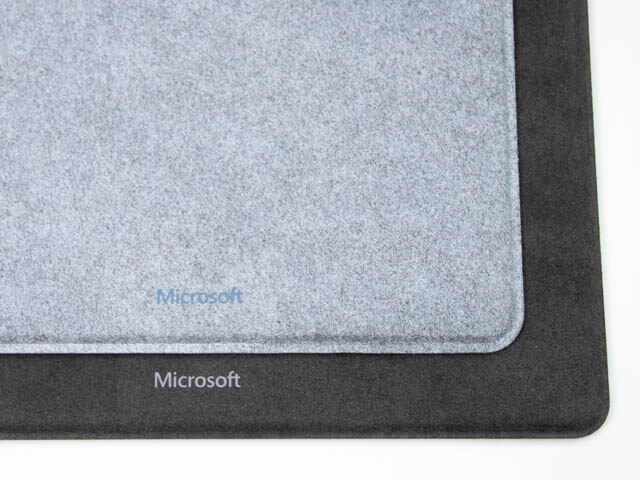
非Alcantara素材のタイプカバーはキーボード面はビニールっぽい素材ですが安っぽさは感じません。カバー面は起毛仕上げです。
Surface スリムペン2
Surfaceペンは優秀で、ラグを感じなし、精度が高いのでデザイナーが使っても満足できます。新たに発売されたSurfaceスリムペン2なら新機能として触感フィードバックがあります。紙に書いているような感じがします。

注意したいのは、ペン先とディスプレイ面の摩擦が変わり書きやすくなるというものではありません。しかしディスプレイ面に非光沢フィルムを貼らなくても滑べり過ぎて書きにくい感じはしません。もう少し具体的に触感フィードバックを説明すると、ペン先の速度が遅いと触感が大きく、速く書くと触感がなくなる感覚です。旧式のSurfaceペンを持っているのでしたら買い直すまでもないです。しかし、新しいタイプカバーに収納でき充電もできるメリットの方が買い替えの動機になります。
Surfaceスリムペンは収納を考慮して平べったいペンですが、使ってみて書きにくいこともなく、側面ボタンの位置がわかりやすくなり良くなったと感じました。
Surfaceペンが本体にマグネットで取り付く場所はありません。Surface スリム ペン2がタイプカバーに収納できるためだと思われますが、上部にあってもよかったと感じます。
性能による使い勝手の良し悪し
処理速度
ベンチマークは、次のスペックで各3回計測した中央値です。
- Surface Pro 8: Intel Core i5-1135G7, 8GB RAM, 256GB SSD (Windows 11 Home)
- Surface Pro 7: Intel Core i5-1035G4, 8GB RAM, 256GB SSD (Windows 10 Home)
| ベンチマーク | Surface Pro 8 | Surface Pro 7 |
| CPU-Z | Single: 543.7 Multi: 2591.6 |
Single: 470.9 Multi: 2234.5 |
| CINEBENCH R15 | 885 | 320 |
| CINEBENCH R20 | 1806 | 816 |
| PCMark 10 | 4207 | 3318 |
| 3DMark | Fire Strike(V1.1): 1507 Time Spy(V1.2): 4021 |
Fire Strike(V1.1): 1705 Time Spy(V1.2): 692 |
| ドラゴンクエストX | 標準品質1280×720: 13632(すごく快適) 標準品質1920×1080: 10998(すごく快適) |
標準品質1280×720: 6485(快適) 標準品質1920×1080: 4025(普通) |
| FINAL FANTASY XIV | 漆黒のヴィランズ: 6615(とても快適) 暁月の終焉: 6612(やや快適) |
漆黒のヴィランズ: 2592(やや快適) 暁月の終焉: 2451(設定変更を推奨) |
| CrystalDiskMark | Read: 3432MB/s Write: 1658MB/s |
Read: 2331MB/s Write: 1582MB/s |
\60日間返品無料/
Microsoftストア公式サイトでSurface Pro 8を見る
Surface Pro 7からパフォーマンスの大きな向上が見られ、パフォーマンスが必要な使い方をしているユーザーにとっては買い直しする価値があります。中程度の重さのゲーム(FINAL FANTASY XIV)が快適にできてしまうとは驚きました。しかしベンチマークをとっているとファンが回りはじめうるさくなりますが、ストレスなくゲームで遊べます。
ブラウジング、テキスト編集、Officeなどの一般的な操作から、Adobe Lightroom Classic、Photoshopなどクリエイティブまで難なくこなせます。
起動時間を計測しましたので掲載します。
再起動(即ログインしデスクトップ表示まで)37秒、シャットダウン状態から、起動し即ログインしデスクトップ表示まで(高速スタートアップ)12秒です。
バッテリー性能
製品仕様には、通常のデバイス使用で最大16時間と書いていますが、使用条件がよいので、実際に使用したときと異なります。(これはどこのメーカーも同じです)
Wi-Fi接続でYouTubeをEdgeで再生(電源モード”おすすめ”、ディスプレイ明るさ”40”、省電力にならない)時間を調べた。
3回計測して中央値のグラフを掲載します。
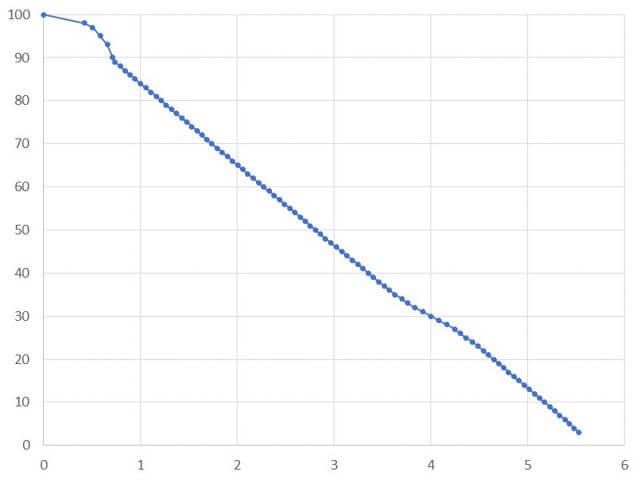
結果は5.5時間です。かなり短いという印象です。ちなみにSurface Pro 7は6.2時間、Surface Laptop Goは7時間でした。誤差もありますが、思った以上に持ちは悪いです。
バッテリー充電時間について計測してみると90%まで急速充電で1.2時間、100%にするのに2時間10分でした。

USB-Cポートからモバイルバッテリーでの充電に対応しています。
インターフェース
インターフェースは右側にUSB 4.0 x 2とSurface Connect ポートがあります。

Surface Pro 7のようにタイプカバー裏にMicroSDXCカードリーダーはありませんが、SSDが128GB / 256GBモデルはSSDへのアクセスできる蓋があります。

気になる点としては、USB-AポートがなくなりUSBメモリーや有線マウスを繋ぎにくいところです。
電源ボタンは右側にあるので押しやすいです。ボリュームボタンとヘッドフォン ジャックは左側にあるのでヘッドホンのケーブルがマウスと干渉しなくてよいです。
まとめ
Surface Pro 8は処理能力に優れていますので、ビジネスからクリエイティブな作業までこなせます。その分価格が少し高いのが気になるところです。
CPU、メモリ、ストレージが異なる8モデル展開です。
| Intel Core | RAM | SSD | 価格 |
|---|---|---|---|
| i5 | 8GB | 128GB | 148,280円 |
| 256GB | 153,780円 ※ | ||
| 512GB | 193,380円 | ||
| 16GB | 256GB | 193,380円 | |
| i7 | 215,380円 ※ | ||
| 512GB | 247,280円 | ||
| 281,380円 | |||
| 32GB | 325,380円 |
※印はグラファイト色が選べます。
売れ筋としては、i5 8GB、256GBでしょう。ストレージをアップし512GBにするとプラス4万円は高く感じますし、512GBはSSDの取り外しができなくなります。
256GB SSDモデルは出荷時の容量は254GBで37GB使用済みなので空き容量が217GBです。
ゲームをするのであればメモリは16GBにした方がよいでしょう。しかし、本記事のベンチマークで使用したマシーンは売れ筋のi5 8GB 256GBです。
こちらで購入できます
\60日間返品無料/
Microsoftストア公式サイトでSurface Pro 8を見る
関連記事

















コメント